Dacă doriți să încercați un CD sau un USB bootabilunitate flash într-un mediu de mașină virtuală, probabil ați observat că ofertele VMWare îngreunează schimbarea dispozitivului de pornire. Vă vom arăta cum puteți modifica aceste opțiuni.
Puteți face acest lucru fie pentru un singur boot, fie permanent pentru o anumită mașină virtuală.

Chiar și utilizatorii experimentați ai VMWare Player sau Workstation pot să nu recunoască ecranul de mai sus - este BIOS-ul mașinii virtuale, care, în cele mai multe cazuri, clipește prin clipirea unui ochi.
Dacă doriți să porniți mașina virtuală cu unTastă CD sau USB în loc de hard disk, atunci veți avea nevoie de mai mult decât o clipire a ochilor pentru a apăsa Escape și pentru a deschide Meniul Boot. Din fericire, există o modalitate de a introduce o întârziere de pornire care nu este expusă în interfața grafică a VMWare - trebuie să editați manual fișierul de setări al mașinii virtuale (un fișier .vmx) manual.
Editarea mașinii virtuale .vmx
Găsiți fișierul .vmx care conține setările pentru mașina dvs. virtuală. Ai ales o locație pentru asta când ai creat mașina virtuală - în Windows, locația implicită este un folder numit Mașinile mele virtuale din folderul Documentele mele.
În stația de lucru VMWare, locația fișierului .vmx este listată în fila mașinii virtuale.

În caz de îndoială, căutați pe hard disk pentru fișiere .vmx. Dacă nu doriți să utilizați căutarea implicită Windows, un utilitar nemaipomenit care localizează fișiere instantaneu este Totul.
Deschideți fișierul .vmx cu orice editor de text.
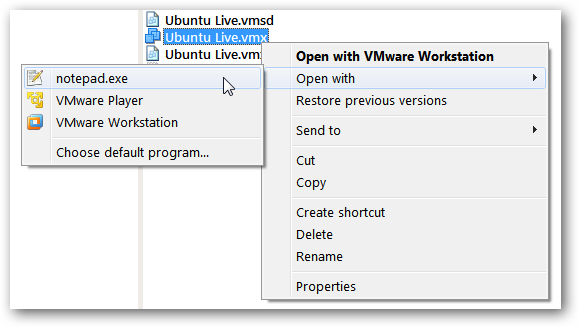
Undeva în acest fișier, introduceți linia următoare ... salvați fișierul, apoi închideți din editorul de text:
bios.bootdelay = 20000

Aceasta va introduce o întârziere de 20 de secunde atunci cândmașina virtuală se încarcă, oferindu-vă mult timp pentru a apăsa butonul Escape și a accesa meniul de pornire. Numărul din această linie este doar o valoare în milisecunde, deci pentru o întârziere de încărcare de cinci secunde, introduceți 5000 și așa mai departe.
Modificați opțiunile de pornire temporar
Acum, când porniți mașina virtuală, veți avea destul timp pentru a introduce una dintre apăsările de taste listate în partea de jos a ecranului BIOS la pornire.

Apăsați Escape pentru a afișa meniul Boot. Acest lucru vă permite să selectați un dispozitiv diferit de la care porniți - cum ar fi o unitate CD.

Selecția dvs. va fi uitată la următoarea pornire a acestei mașini virtuale.
Modificați opțiunile de pornire permanent
Când apare ecranul BIOS, apăsați F2 pentru a intra în meniul Setare BIOS.

Comutați la fila Boot și schimbați comandadintre articole apăsând tasta „+” pentru a muta articolele în sus, și tasta „-” pentru a muta articolele în jos. Am schimbat comanda pentru ca unitatea CD-ROM să pornească mai întâi.
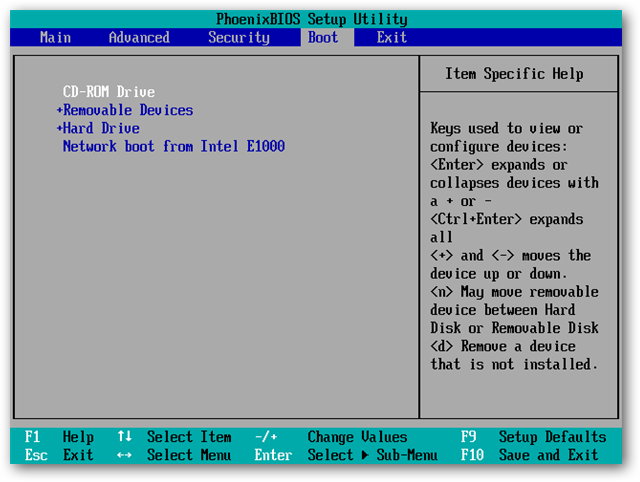
După ce faceți această modificare permanentă, poate doriți să reeditați fișierul .vmx pentru a elimina întârzierea de pornire.
Porniți de pe o unitate flash USB
Un lucru care lipsește în mod vizibil dinlista de opțiuni de pornire este un dispozitiv USB. BIOS-ul VMWare nu permite doar acest lucru, dar putem evita această limită folosind PLoP Boot Manager despre care am scris anterior. Și ca bonus, deoarece totul este virtual oricum, nu este nevoie să ardeți PLoP de fapt pe un CD.
Deschideți setările pentru mașina virtuală pe care doriți să o porniți cu o unitate USB. Faceți clic pe Adăugare ... în partea de jos a ecranului de setări și selectați CD / DVD Drive. Faceți clic pe Următorul.

Faceți clic pe Utilizați ISO Image buton radio, și faceți clic pe Următorul.

Căutați pentru a găsi plpbt.iso sau plpbtnoemul.iso din fișierul zip PLoP. Asigurați-vă că este bifată Conectarea la pornire, apoi faceți clic pe Finish.

Faceți clic pe OK în pagina principală Setări pentru mașină virtuală.

Acum, dacă utilizați pașii de mai sus pentru a porni folosind acea unitate CD / DVD, PLoP se va încărca, permițându-vă să porniți de pe o unitate USB!

Concluzie
Suntem mari fani ai VMWare Player și Workstation,întrucât ne-au lăsat să încercăm o mulțime de lucruri geeky, fără să ne îngrijoreze că ar dăuna sistemelor noastre. Prin introducerea unei întârzieri de pornire, putem adăuga CD-uri de pornire și unități USB la lista de lucruri geeky pe care le putem încerca.
Descărcați PLoP Boot Manager








